Hvad skal man gøre, hvis Slack ikke kunne sende dine beskeder

Hvis Slack undlader at sende dine beskeder, er der et par løsninger, som du kan bruge for at løse dette problem for altid.
Installation af Slack på din computer er en nem proces, der ikke bør tage mere end et par minutter. Desværre kan der opstå uventede hændelser, som bremser eller fuldstændig blokerer processen. I denne vejledning viser vi en række praktiske fejlfindingsløsninger, som du kan bruge til at løse Slack-installationsproblemer og fejl.
Andre programmer, der kører på din computer, kan forstyrre installationsfilerne og forhindre din computer i at downloade eller installere dem. Start Task Manager , klik på fanen Processer , højreklik på det program, du vil lukke, og vælg Afslut opgave . Prøv at installere Slack igen og tjek resultaterne.
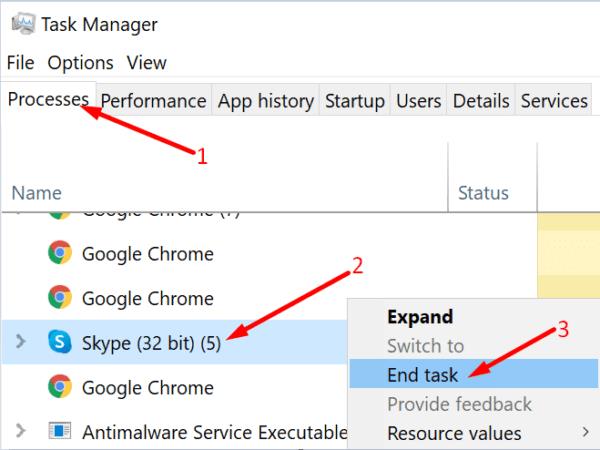
Hvis det første installationsforsøg mislykkedes, skal du slette installationsmappen fuldstændigt. Filerne fra det første installationsforsøg kan ødelægge de nye Slack-filer. Standardinstallationsplaceringen er C:\Program Files (x86) eller C:\Program Files . Find din Slack-mappe og fjern den. Prøv derefter at installere appen igen.
Din sikkerhedssoftware kan nogle gange fejlagtigt markere Slacks installationsfiler som mistænkelige. For at undgå det skal du sørge for kun at downloade appen fra pålidelige kilder, ideelt set fra Slacks officielle hjemmeside . Hvis du downloader appen fra tredjeparters downloadwebsteder, kan uønskede kodesekvenser som PUP eller adware også mærkes. Derfor bør du altid vælge Slacks officielle hjemmeside frem for tredjeparts downloadwebsteder.
Deaktiver derefter din antivirus og firewall, og kontroller, om du kan installere appen. Glem ikke at genaktivere din sikkerhedssoftware, efter du har installeret Slack. Forresten, hvis du bruger en VPN , skal du deaktivere den, mens du installerer nye programmer.
Mange brugere bekræftede, at de løste problemet ved at installere Slack i kompatibilitetstilstand.
Højreklik på installationsfilen og vælg Egenskaber .
Klik derefter på fanen Kompatibilitet .
Gå til Kør dette program i kompatibilitetstilstand, og vælg en tidligere OS-version (Windows 8 eller Windows 7).
Start installationsprocessen og kontroller, om din maskine kan installere Slack.
Hvis problemet fortsætter, skal du sørge for, at du kører installationsprogrammet med administratorrettigheder. Gå tilbage til fanen Kompatibilitet , og marker afkrydsningsfeltet Kør som administrator .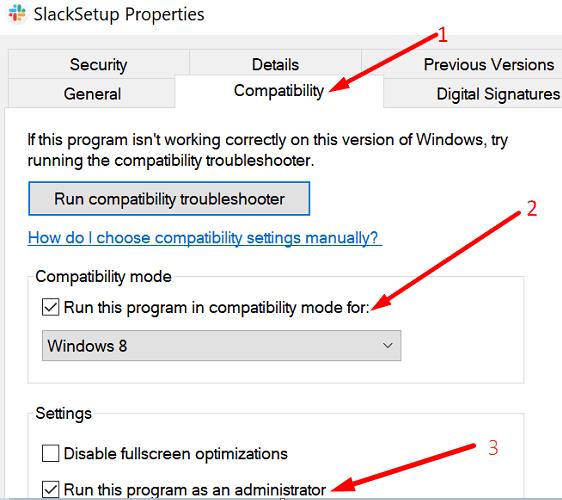
Tjek dine indstillinger for App Installer, og sørg for, at de tillader din maskine at installere ikke-Microsoft Store-apps.
Naviger til Indstillinger , vælg Apps og derefter Apps og funktioner .
Gå til Vælg, hvor du vil hente apps . Brug rullemenuen, og sørg for, at denne indstilling ikke er indstillet til Kun Microsoft Store (anbefales) .
Hvis det er det, skal du ændre det til Anywhere, men advare mig, før du installerer en app, der ikke er fra Microsoft Store .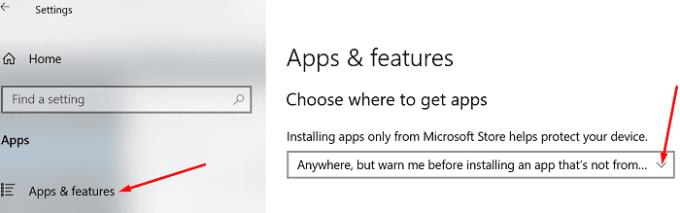
Prøv at installere Slack igen.
Tryk på Windows + R- tasterne for at starte et nyt Kør-vindue.
Skriv services.msc i feltet Kør og tryk på Enter.
Rul ned til Windows Installer Service . Sørg for, at tjenesten kører.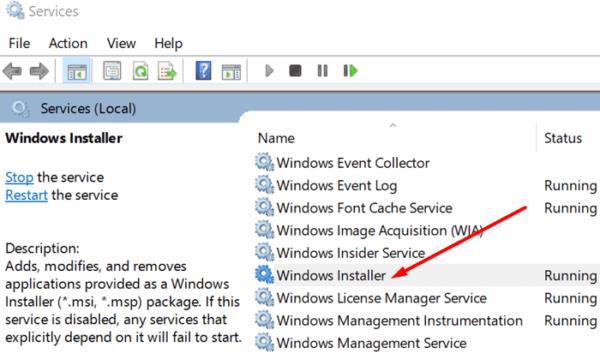
Alternativt kan du højreklikke på Windows Installer Service, stoppe tjenesten og derefter genstarte den.
Højreklik derefter igen på tjenesten, vælg Egenskaber, og indstil opstartstypen til Automatisk. Tjek om du kan installere Slack nu.
Hvis du ikke kan installere Slack på Windows 10, indikerer dette, at noget blokerer installationsfilerne. Det kan være din antivirus, firewall, App Installer-indstillinger eller andre programmer, der kører i baggrunden. Kør denne tjekliste igennem, og prøv at installere Slack igen. Har disse løsninger hjulpet dig med at fejlfinde problemet? Fortæl os det i kommentarerne nedenfor.
Hvis Slack undlader at sende dine beskeder, er der et par løsninger, som du kan bruge for at løse dette problem for altid.
Indlæser Slack ikke dine nye beskeder? Så er denne guide noget for dig! Du vil finde ud af, hvordan du løser Slack, hvis det ikke indlæser nogen nye beskeder.
Få afsenderens anger til at forsvinde, og lær hvordan du sletter Slack-beskeder. Her finder du også en trin-for-trin guide til massesletning af Slack-beskeder.
Tilføj et ekstra lag af sikkerhed til dine Slack-konti ved at slå to-faktor-godkendelse til. Se, hvor nemt det er at aktivere det.
Har du brug for et Slack medlems-id? Se, hvilke trin du skal følge for at finde det hurtigt.
En af de fede funktioner ved Slack er Slackbot, som er en bot, der reagerer på bestemte kommandoer. Slackbot kan også konfigureres, så den kan tilpasses
For at holde enhver mistænkelig aktivitet under kontrol, kan du bruge Slacks Access Logs. Se, hvordan du kan få adgang til det.
Når et emne er ved at blive for populært til at ignorere, hvorfor så ikke oprette en kanal til det på Slack? Se, hvordan du kan oprette en kanal.
Sørg for, at alle følger dine retningslinjer, når de navngiver sig selv på Slack. Se, hvordan du viser disse regler med denne vejledning.
Ikke tilfreds med standardarbejdspladslogfilen på Slack? Se, hvilke trin du skal følge for at ændre det.
Emoji er en sjov og lethjertet måde at kommunikere på, de arbejder endda på tværs af sprogbarrierer, da de ikke er afhængige af ord. Der er et stort antal brug for en bestemt type emoji-karakter til rådighed i dit Slack-arbejdsområde? Brug denne guide til at tilføje dine egne tilpassede emoji-karakterer.
Slack er et online chatprogram, der ofte bruges af virksomheder og andre fagfolk til at holde kontakten med hinanden. Slack-programmet har mange
Det kan være svært at finde måder at hjælpe dit team med at oprette forbindelse, mens de forbliver produktive. Du har måske hørt om Slack, en beskedapp, der ser ud til at bringe alt
Se hvor nemt det er at ændre tidszoner i Slack med denne tutorial. Du vil ændre din tidszone på mindre end et minut.
Selvom Jira-appen er ny, er den hurtigt blevet en af de bedste apps til at indstille påmindelser og notifikationer i Slack-grupper. Ikke kun Jira Denne vejledning lærer dig om opsætning af Jira-påmindelser i Slack Groups.
Tid for alle til at ændre deres adgangskoder på Slack. Se, hvordan du tvinger alle til at oprette en ny.
Oprettelse af en sikkerhedskopi af vigtige Slack-meddelelser er et must. Se, hvordan du kan eksportere dine Slack-arbejdsområdedata.
Slack er en internetchatapplikation, der giver dine chats mulighed for at forblive organiseret, mens du arbejder. Samtaler kan arrangeres efter emne, private
Får du for mange e-mails? Hvis du vil fjerne Slack-meddelelses-e-mails fra din indbakke, vil disse tips interessere dig.
Notifikationer i Slack er en fantastisk måde at holde trit med de beskeder, du har modtaget, kommentarer, du er blevet nævnt i, og beskedtråde, som du har
Hvis LastPass ikke kan oprette forbindelse til sine servere, skal du rydde den lokale cache, opdatere password manageren og deaktivere dine browserudvidelser.
Ønsker du at deaktivere Apple Software Update Skærmen og forhindre den i at vises på din Windows 11 PC eller Mac? Prøv disse metoder nu!
I denne tutorial viser vi dig, hvordan du ændrer standard zoomindstillingen i Adobe Reader.
Vi viser dig, hvordan du ændrer fremhævelsesfarven for tekst og tekstfelter i Adobe Reader med denne trin-for-trin vejledning.
For mange brugere bryder 24H2 opdateringen Auto HDR. Denne guide forklarer, hvordan du kan løse dette problem.
Krydsreferencer kan gøre dit dokument meget mere brugervenligt, organiseret og tilgængeligt. Denne guide lærer dig, hvordan du opretter krydsreferencer i Word.
Hvis du leder efter et forfriskende alternativ til det traditionelle tastatur på skærmen, tilbyder Samsung Galaxy S23 Ultra en fremragende løsning. Med
Overvejer du, hvordan du integrerer ChatGPT i Microsoft Word? Denne guide viser dig præcis, hvordan du gør det med ChatGPT-tilføjelsesprogrammet til Word i 3 enkle trin.
Har du brug for at planlægge tilbagevendende møder på MS Teams med de samme teammedlemmer? Lær hvordan du opsætter et tilbagevendende møde i Teams.
Find ud af, hvordan du løser OneDrive-fejlkode 0x8004de88, så du kan få din cloud-lagring op og køre igen.


























